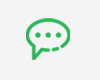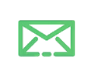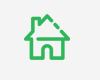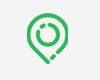Word – Jak zrobić tabelę?
Tabela jest przydatnym narzędziem do zbierania dużej ilości danych (np. danych osobowych) oraz do tworzenia przejrzystych raportów.
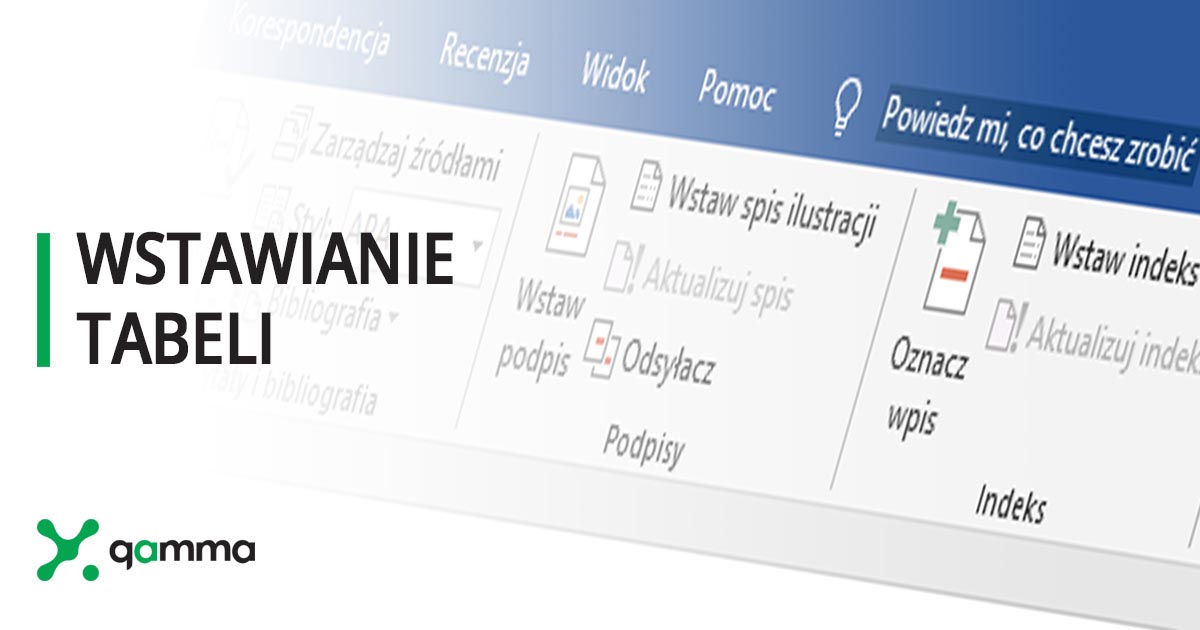
Word – Jak zrobić tabelę?
Tabela jest przydatnym narzędziem do zbierania dużej ilości danych (np. danych osobowych) oraz do tworzenia przejrzystych raportów.
Szkolenie ms word oferuje nam kilka opcji tworzenia tabel, w naszym poradnku przedstawimy dwie najbardziej popularne i najłatwiejsze z nich. Pierwsza opcja ma jednak ograniczenie w postaci rozmiaru tabeli – maksymalny rozmiar wynosi 10 kolumn na 8 wierszy.
Jak zrobić tabelę w wordzie?
- Wejdź w zakładkę Wstawianie
- Z grupy Tabele kliknij opcję Tabela
- Rozwinie się lista, w której najeżdżając na kolejne kwadraty (symbolizujące wiersze i kolumny) pojawi się podgląd naszej tabeli. Aby ją stworzyć, wystarczy kliknąć interesującą nas ilość kwadratów.
Drugi sposób:
- Wejdź w zakładkę Wstawianie i wybierz opcję Tabela
- Z rozwijanej listy wybierz opcję Wstaw tabelę
- Pojawi się okno, w którym należy podać liczbę wierszy i kolumn. Można także wybrać opcję autodopasowania szerokości kolumn.
Przykład użycia:

ZOBACZ NASZE SZKOLENIA:
Uczestnictwu w szkoleniu ANALIZA DANYCH ZA POMOCĄ TABEL PRZESTAWNYCH
daje możliwość sprawnej analizy i syntezy danych – w dopasowaniu do indywidualnych potrzeb uczestnika i firmy.
Uczestników tego szkolenia interesują również:

Gamma Firma Szkoleniowa | Szukasz branżowych i eksperckich materiałów?
Polub nas i otrzymuj informacje na bieżąco!
Tabela jest przydatnym narzędziem do zbierania dużej ilości danych (np. danych osobowych) oraz do tworzenia przejrzystych raportów.
Program Microsoft word oferuje nam kilka opcji tworzenia tabel, my przedstawimy dwie najbardziej popularne i najłatwiejsze z nich.
Jak zrobić tabelę w wordzie?
Wejdź w zakładkę Wstawianie
Z grupy Tabele kliknij opcję Tabela. Rozwinie się lista, w której najeżdżając na kolejne kwadraty (symbolizujące wiersze i kolumny) pojawi się podgląd naszej tabeli. Aby ją stworzyć, wystarczy kliknąć interesującą nas ilość kwadratów.
Drugi sposób:
Wejdź w zakładkę Wstawianie i wybierz opcję Tabela
Z rozwijanej listy wybierz opcję Wstaw tabelę
Pojawi się okno, w którym należy podać liczbę wierszy i kolumn. Można także wybrać opcję autodopasowania szerokości kolumn
<!–[if gte mso 9]> <w:LsdException Locked=”false” Priority=”66″ Na
MS Word zaawansowany
Szkolenie Word przeznaczone jest dla osób mających już doświadczenie w pracy w edytorem teksu MS Word. Zakłada się, iż osoba pracowała w edytorze i chciałaby…MS Word średnio zaawansowany
Szkolenie MS Word – Szkolenie przeznaczone jest dla osób mających już doświadczenie w pracy w edytorem teksu MS Word. Zakłada się, iż osoba pracowała w…- 800 pigułek wiedzy
- 40 filmów edukacyjnych
- ~14h nagrań raportów w wersji audiobook i wiele więcej